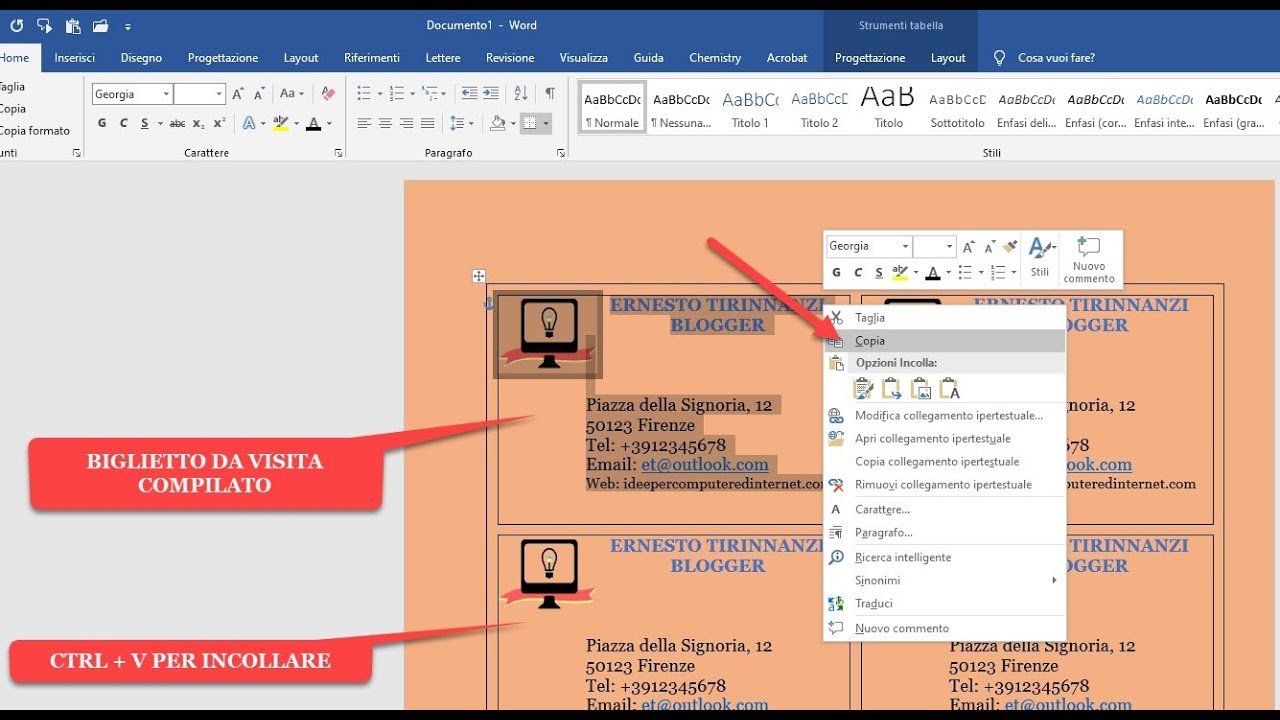In questo tutorial impareremo come creare una cartolina personalizzata su Microsoft Word. Creare una cartolina su Word può essere un modo semplice e veloce per inviare un messaggio speciale ai propri cari, amici o colleghi. Ci concentreremo su come scegliere una grafica accattivante, formattare il layout della cartolina e inserire il testo appropriato. Inoltre, vedremo come aggiungere immagini e clipart per personalizzare ulteriormente la cartolina. Con questi semplici passaggi, sarete in grado di creare una cartolina professionale e personalizzata in pochi minuti utilizzando Microsoft Word.
Come realizzare un biglietto utilizzando Word?
Per realizzare un biglietto utilizzando Word, segui questi semplici passaggi:
- Apri Word: avvia il programma Word sul tuo computer.
- Seleziona il formato: scegli il formato del biglietto che desideri creare. Puoi utilizzare un modello predefinito o creare un nuovo documento.
- Inserisci il testo: aggiungi il testo che desideri visualizzare sul biglietto. Puoi personalizzare il font, le dimensioni e lo stile del testo.
- Inserisci immagini: se desideri, puoi inserire immagini sul tuo biglietto. Puoi scegliere immagini predefinite o caricarne di personalizzate.
- Aggiungi grafica: se desideri, puoi anche aggiungere grafica al tuo biglietto, come linee, forme e sfondi colorati.
- Salva il tuo biglietto: quando hai finito di creare il tuo biglietto, salvalo sul tuo computer per poterlo stampare o inviare digitalmente.
Seguendo questi semplici passaggi, puoi facilmente creare un biglietto personalizzato utilizzando Word.
Stampare su cartoline: ecco come fare
Se si desidera stampare una cartolina personalizzata, si può utilizzare Microsoft Word per creare un design unico.
Passaggio 1: Scegliere il layout della cartolina
Per iniziare, aprire Microsoft Word e selezionare “Nuovo documento”. Scegliere “Cartoline” sotto la voce “Modelli disponibili” per accedere ai layout predefiniti.
Passaggio 2: Personalizzare la cartolina
Una volta scelto il layout desiderato, è possibile personalizzarlo con testo, immagini e clipart. Utilizzare la barra degli strumenti per aggiungere testo e immagini alla cartolina. In alternativa, è possibile importare immagini o disegnare forme personalizzate utilizzando gli strumenti di disegno.
Passaggio 3: Impostare la stampa su cartoline
Prima di stampare la cartolina, è necessario impostare il formato carta su “cartolina”. Selezionare “Layout di pagina” dal menu “File” e scegliere “Cartoline” dalle opzioni di formato carta disponibili. Assicurarsi che la dimensione della carta sia corretta per il tipo di cartoline che si sta utilizzando.
Passaggio 4: Stampare la cartolina
Infine, premere “Stampa” per stampare la cartolina personalizzata. Assicurarsi di utilizzare una stampante che supporti la stampa su cartoline e di caricare le cartoline nella stampante nel modo corretto.
Seguendo questi semplici passaggi, si può creare una cartolina personalizzata su Microsoft Word e stamparla facilmente su cartoline di formato corretto.
Come realizzare un opuscolo pieghevole con Word?
Per realizzare un opuscolo pieghevole con Word, segui questi passaggi:
Passo 1: Apri Word e seleziona “Nuovo documento” per iniziare a creare il tuo opuscolo.
Passo 2: Scegli la dimensione dell’opuscolo dal menu “Layout pagina” nella scheda “Progettazione di pagina”. Generalmente, le dimensioni standard sono 21 cm x 29,7 cm, ma puoi scegliere la dimensione che preferisci.
Passo 3: Aggiungi testo, immagini e grafici all’opuscolo. Usa i comandi di formattazione per personalizzare la posizione e la dimensione degli elementi all’interno delle pagine.
Passo 4: Aggiungi le pieghe dell’opuscolo. Seleziona “Imposta piegatura” dal menu “Layout pagina” e scegli il tipo di piegatura desiderato. In genere, le pieghe più comuni sono la piega a metà, la piega a tre e la piega a quattro.
Passo 5: Verifica l’anteprima dell’opuscolo per assicurarti che sia formattato correttamente. Se necessario, apporta le modifiche necessarie.
Passo 6: Stampa l’opuscolo utilizzando una stampante a colori di alta qualità. Utilizza una carta spessa per garantire la resistenza dell’opuscolo e una piegatura pulita.
Seguendo questi passaggi, sarai in grado di creare un opuscolo pieghevole professionale con Word. Sii creativo e personalizza il tuo opuscolo per adattarlo alle tue esigenze. Buona fortuna!
Stampare biglietti con Word: ecco come fare
Se vuoi creare una cartolina personalizzata con Word, ecco i passaggi da seguire:
- Apri Word e scegli il formato della pagina. Puoi optare per un formato predefinito o personalizzarlo in base alle tue esigenze.
- Inserisci una foto o un’immagine di sfondo che vuoi utilizzare per la tua cartolina. Puoi fare clic su “Inserisci” nella barra degli strumenti e scegliere “Immagine” dal menu a tendina.
- Aggiungi testo alla tua cartolina. Puoi fare clic su “Inserisci” e scegliere “Testo casuale” per aggiungere rapidamente un testo di esempio oppure digitare il testo desiderato.
- Personalizza il testo e l’immagine in base alle tue preferenze. Puoi utilizzare le opzioni di formattazione e di modifica dell’immagine per rendere la tua cartolina unica.
- Quando hai finito, salva il documento. Puoi fare clic su “File” nella barra degli strumenti e scegliere “Salva con nome” per salvare la tua cartolina.
- Per stampare la tua cartolina, collega la tua stampante al computer e apri il documento. Assicurati che la stampante sia impostata correttamente e che il formato della pagina sia adatto alla tua stampante.
- Fai clic su “File” e scegli “Stampa”. Seleziona il numero di copie che desideri stampare e fai clic su “Stampa”.
Con questi passaggi, puoi creare e stampare la tua cartolina personalizzata utilizzando Word. Ricorda di controllare sempre l’anteprima di stampa per evitare eventuali errori e di utilizzare carta di qualità per ottenere un risultato migliore.